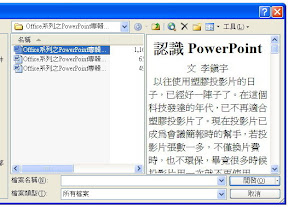A-A+
如何快速開啟或儲存Office檔案?
如果你是個不善於整理的人,常常因為將檔案隨便亂存放,導致每次要使用的時候,都需要絞盡腦汁,才能想出所需的文件儲存在什麼地方。
其實要想讓日後不傷腦筋,最好的方法莫過於妥善的規劃,將檔案分門別類的整理好歸檔,並且將每一個檔案取一個容易理解的檔名,在存檔的時候花一點小時間進行這樣的處理,當日後尋找檔案的時候,你會覺得很值得的。
其實Word內建的文件預覽功能就能夠讓我們預覽各種檔案內容,讓你不用將文件一一開啟,也能預先知道檔案的內容,這個功能非常好用,只是平常都被我們忽略了而已。現在,就教你怎麼將這個功能啟動。
STEP1:如果要開啟一個已經存在的檔案,請在開啟Word後先按出「檔案」選單,然後點選其中的「開啟舊檔」。
STEP2:接著就會出現「開啟舊檔」視窗,預設的是利用大圖示瀏覽檔案,你只會看到文件的圖示以及檔名,看不出內容。此時只要按出「工具」左邊的下拉按鈕,然後在選單中的「預覽」上按一下滑鼠左鍵。
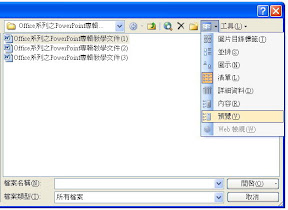
STEP3:經過這樣的設定後,你就可以看到對話框切割成左右兩半,左邊你點選了什麼文件,在右邊就會預覽這個文件開頭的文件內容,從此再也不用擔心選錯檔案了!